「Blenderで戦車(その8)」の続きです。
このような車輪を作ります。
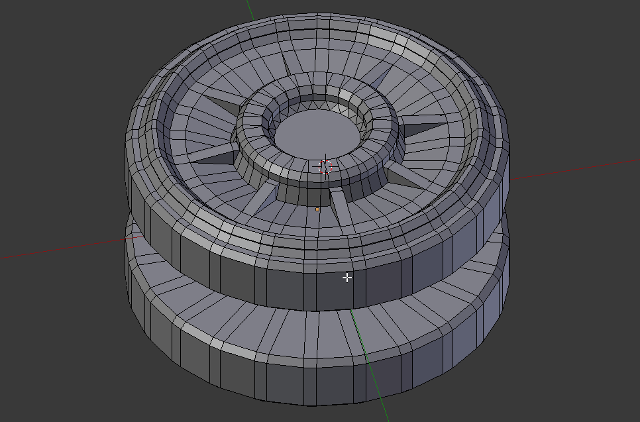
起動時のCubeを、xキーで削除して、Shift+aで、MeshからCylinderを追加します。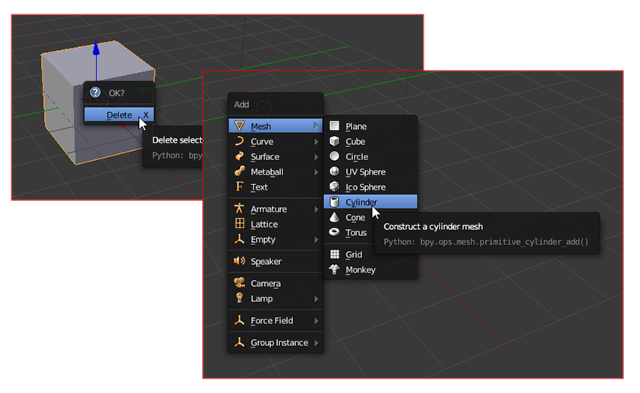
Cylinderは、Verticesを24に変更しておき、sキー0.5で、2分の1に縮小、さらに、s、z、0.5で、縦を2分の1に縮小。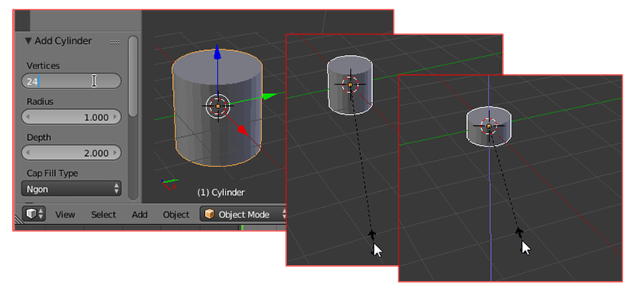
Ctrl+aで、Scaleを確定させます。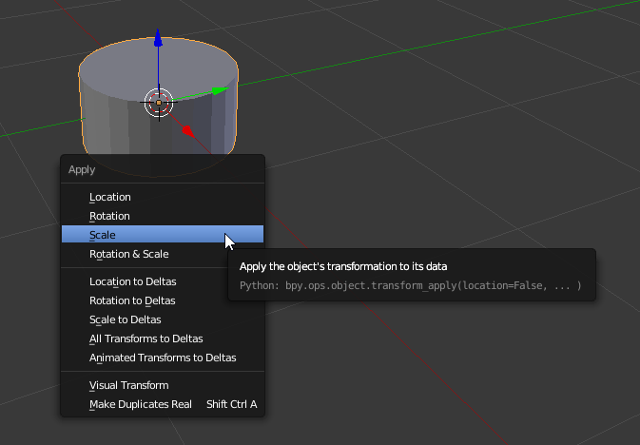
TABキーで、OBJECTモードからEDITモードへ変更します。頂点が全選択の状態ですので、aキーを押して、全選択を解除します。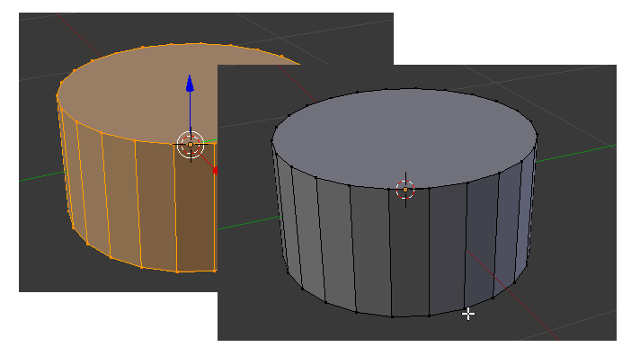
Ctrl+rでループ分割を開始して、マウスの中ボタンを回して、ループを2本にします。クリックして固定したら、ESCキーを押してデフォルト値で確定させます。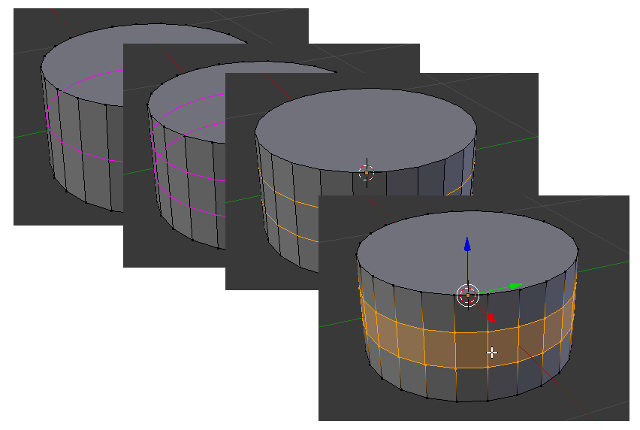
円柱が3段に分かれました。Mesh Select ModeをFaceにして、上面を選択し、e、Enterで、同一で押し出しします。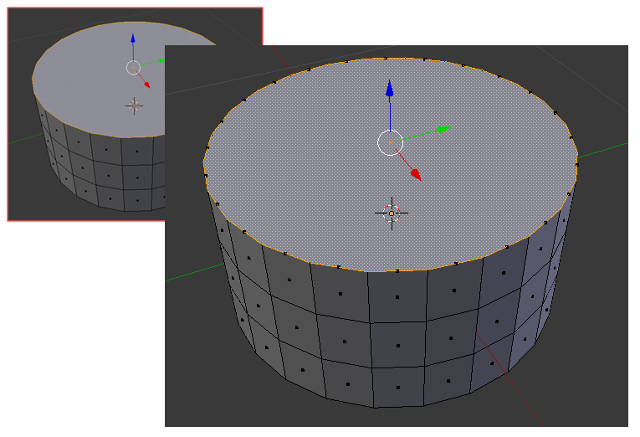
sキー、マウス移動で、上面の円を小さくし、Ctrl+rでループ分割して円を追加します。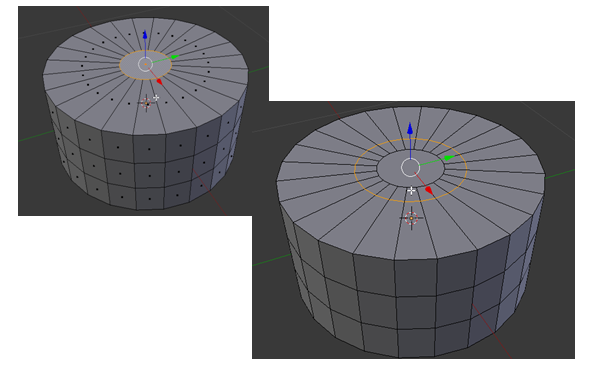
cを押して、ドラッグでドーナツ部分を選択したら、eを押して上に押し出します。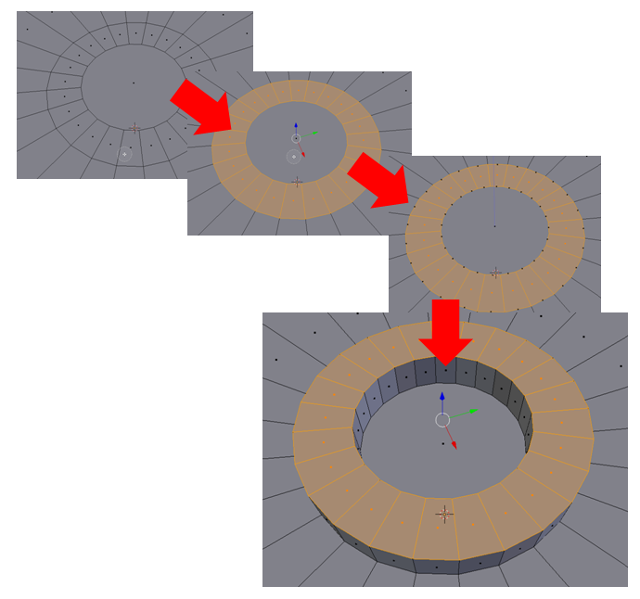
同じようにループ分割、押し出しを使い、大きなドーナツ型を作ります。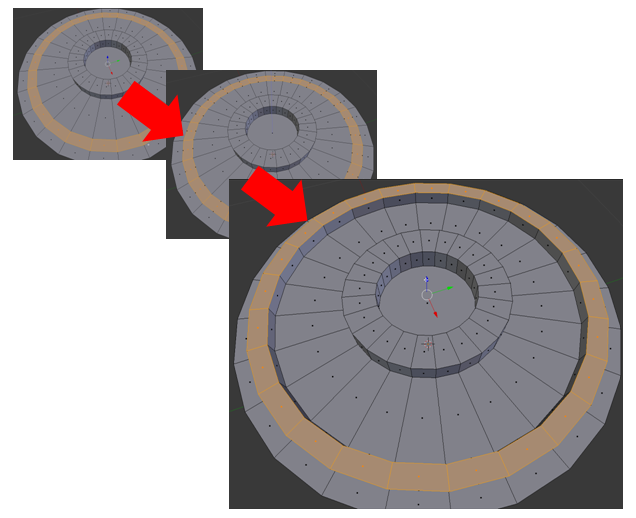
テンキーの1、5、zキーで、正面からのワイヤー表示にします。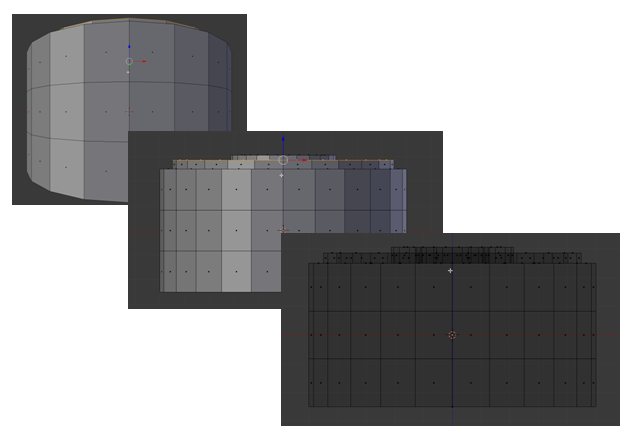
bキーの矩形選択で円柱中段の面をすべて選択し、ALT+sキーで法線方向へ縮小します。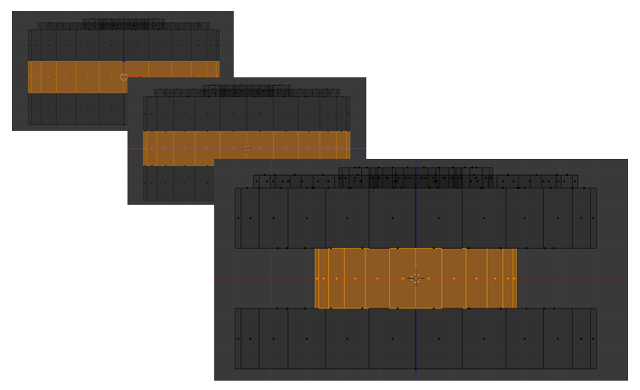
zキーでSolid表示に戻して、TABキーでEDITモードからOBJECTモードに変更します。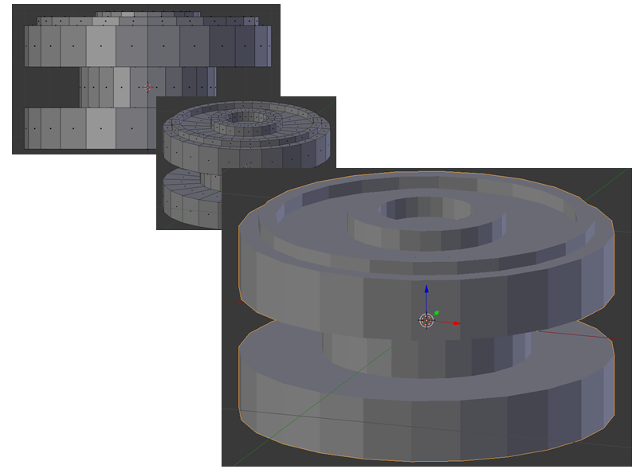
Add ModifierでBevelを選んで、Applyすると、Edgeが増えます。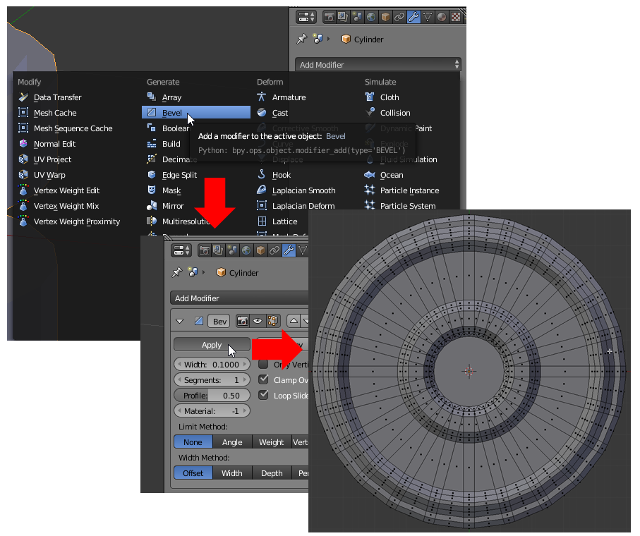
さらにループ分割で円を作り、中央へ向かうほど下がっていくように、edgeを下げます。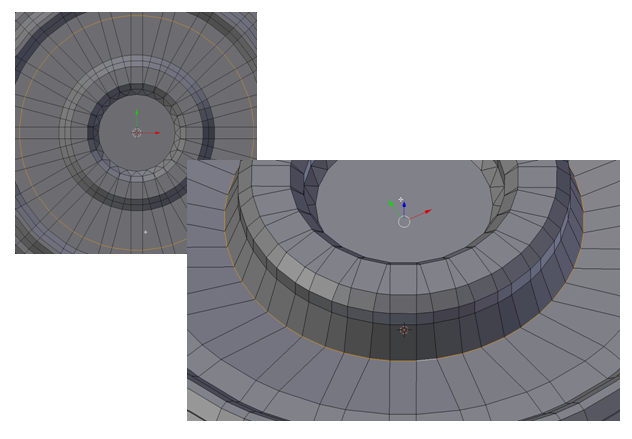
ループ分割を、十字と×字方向に各2本づつ行います。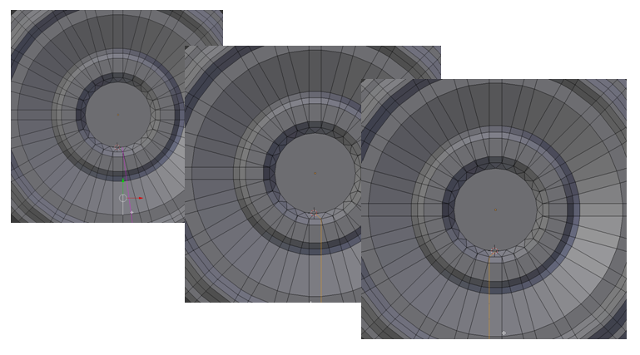
下駄を作る根元のedgeを選択して、上に移動させます。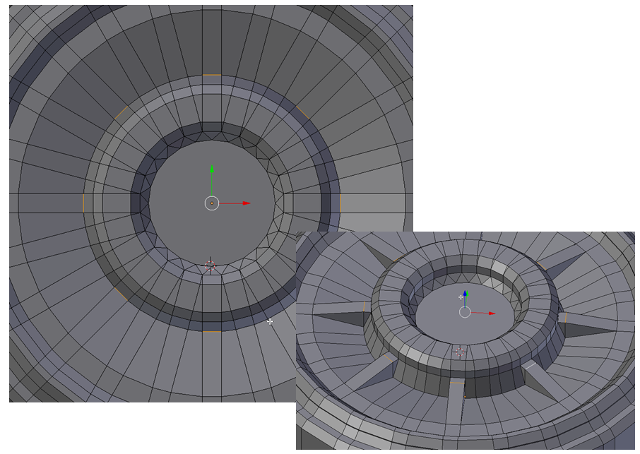

コメント
[…] ← Blenderで戦車(その9) […]